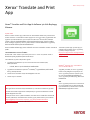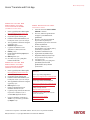H I Z L I B A Ş L A N G I Ç
Xerox
®
Translate and Print
App
Xerox® Translate and Print App ile kullanım için Hızlı Başlangıç
Kılavuzu.
AÇIKLAMA
Xerox
®
Translate and Print App, kullanıcıların bir dizi doküman türünü taratıp cihaz üzerinde
tercüme etmelerine ve bastırmalarına imkan sağlayan bir Xerox App Gallery uygulamasıdır. Bu
uygulama sayesinde kullanıcılar, işlem sonuçlarını bir Microsoft
®
Word (.docx) dokümanı
şeklinde e-posta ile gönderebilmektedir. Xerox Translate and Print App, Xerox App Gallery
hesabı aracılığıyla uygulamayı satın alıp indiren müşteri tarafından kullanılabilir. Uygulamayı
belirli bir deneme süresi boyunca da kullanabilirsiniz.
Xerox
®
Translate and Print App, Xerox
®
AltaLink
®
ve Xerox
®
VersaLink
®
Cihazları ile kullanım
içindir.
Cihazda Bulunması Gereken Özellikler
Bu kılavuzda “Cihaz” kelimesi Çok Fonksiyonlu Yazıcı ve Yazıcı ile eş anlamlı olarak ve
birbirlerinin yerine geçebilecek şekilde kullanılmıştır.
Tüm cihazlarda şu şartların karşılanması gerekir:
Uygulamanın kurulabilmesi için Xerox® Extensible Interface Platform (EIP)
etkinleştirilmelidir.
– Cihazlar, EIP 3.5 veya üst sürümlerini desteklemelidir
Uygulamanın kurulabilmesi için Xerox
®
ConnectKey
®
App Installation (Weblet Install
Policy) etkinleştirilmelidir.
Cihazın İnternet üzerinden iletişim kurabildiğinden emin olun.
Cihazın tarayıcısı olmalıdır.
Yukarıdaki ayarlarla ilgili ayrıntılı bilgi için
aşağıdaki adreste bulunan Xerox App Gallery
Çevrimiçi Desteğine başvurun.
https://www.support.xerox.com/support/xerox-
app-gallery.com
XEROX
®
TRANSL A T E AND P R İ N T
APP’IN K U R ULMASI
Aşağıdaki prosedürde, bir Xerox App Gallery
hesabına sahip olduğunuz varsayılmıştır. Bir
Xerox App Gallery hesabına erişiminiz yoksa,
bir hesap oluşturmakla ilgili talimatlar için
Xerox App Gallery Hızlı Başlangıç Kılavuzuna
bakabilirsiniz.
Not:
Xerox App Gallery hesabınıza bir cihaz ekleme
ya da Uygulamalar ekleyip yükleme hakkında
ayrıntılı talimatlar için bu kılavuzun sonundaki
dokümantasyon bağlantılarına bakın.
Not:
Bazı ağlar İnternet üzerinden iletişim kurabilmek için vekil sunucu bulunmasını gerektirir.
Cihazda SSL Sertifika Doğrulanması etkinleştirilmiş ise güvenlik sertifikalarının cihazda
yüklü olduğundan emin olun.
Varsayılan olarak Xerox
®
Çözüm Sertifikaları, tüm AltaLink
®
ve VersaLink
®
Cihazlarında
önceden yüklenmiştir. Sertifikalarımızın süresinin geçmiş olması halinde yeni sertifikalar
https://appgallery.services.xerox.com/xerox_app_gallery/certs/XeroxSolutions-
CertificateBundle.p7b adresinden indirilebilir

© 2020 Xerox Corporation. Tüm hakları saklıdır. Xerox®, Xerox Corporation'ın Amerika
Birleşik Devletleri ve / veya diğer ülkelerdeki ticari markasıdır. BR32299
H I Z L I B A Ş L A N G I Ç
Xerox
®
Translate and Print App
XEROX APP GALLERY WEB
PORTALINDAN GALLERY
UYGULAMALARINI KURMA
(ÜCRETL İ U YGULAMA)
1. Xerox App Gallery URL adresine gidin:
https://appgallery.services.xerox.com
2. Oturum Aç öğesini seçin.
3. Geçerli bir E-posta ve Parola girin.
4. Gerekirse Cihazlar sekmesinde bir Çok
Fonksiyonlu Yazıcı veya Yazıcı ekleyin.
5. Tüm Uygulamalar sekmesinde istediğiniz
uygulamayı seçin.
6. Abone Ol düğmesine basın.
7. Uygulama Son Kullanıcı Lisans
Anlaşması’nı (SKLA) kabul edin.
8. Ödeme’yi seçin.
9. Fatura bilgilerini doldurup Sipariş Ver
öğesini seçin.
10. Bitti düğmesini seçin.
11. Satın alma onayı için e-posta gelen
kutunuzu kontrol edin.
XEROX APP GALLERY WEB
PORTALINDAN GALLERY
UYGULAMALARINI KURMA
(DENEME UYGULAMASI)
1. Xerox App Gallery URL adresine gidin:
https://appgallery.services.xerox.com
2. Oturum Aç öğesini seçin.
3. Geçerli bir E-posta ve Parola girin.
4. Gerekirse Cihazlar sekmesinde bir Çok
Fonksiyonlu Yazıcı veya Yazıcı ekleyin.
5. Tüm Uygulamalar sekmesinde istediğiniz
uygulamayı seçin.
6. Dene düğmesini seçin.
7. Düğmeye tıklandığında Deneme
Sürümünü Yükle ekranı açılır.
8. Uygulamayı hangi Cihaz(lar)da denemek
istiyorsanız o Cihaz(lar)ı seçin ve
ardından Kur düğmesine dokunun
1. İşaretlenen dokümanı yazdırmak için
Yazdır’ı veya ana ekrana geri dönmek
için Kapat’ı seçin.
XEROX TRANSLATE AND PRİNT
APP’İ K UL L A NMA
1. Cihaz ana ekranından Xerox Translate
and Print’e dokunun.
2. İsterseniz, dokümanın gönderilmesini
istediğiniz e-posta adreslerini de
girebilirsiniz.
3. Not: Bir e-posta adresini halihazırda
kayıtlı alıcılara kaydetmişseniz
uygulamadaki kayıtlı alıcılar ekranından
bu adresi seçebilirsiniz.
4. İsterseniz, dokümanı çeviri
tamamlandıktan sonra cihazda yazdırıp
yazdırmamayı seçebilirsiniz.
5. Kaynak Dili ve Hedef Dili seçin.
6. Uygun tarama seçeneklerini seçin.
7. Belgelerinizi besleyiciye koyun veya
tarayıcı camına tek tek yerleştirin.
8. Tara öğesini seçin.
9. Tamamlanmış olan çeviri girdiğiniz e-
posta adres(ler)ine ek olarak
gönderilecektir ve/veya cihazda
yazdırılacaktır.
DESTEK
Xerox App Gallery Bilgi Bankası
https://www.support.xerox.com/support/xer
ox-app-gallery/support/enus.html
Xerox App Gallery Dokümantasyonu
https://www.support.xerox.com/support/xer
ox-app-gallery/documentation/enus.html
Müşteri Desteği Forumu
https://forum.support.xerox.com
Desteklenen Çok Fonksiyonlu Yazıcılar
(ÇFY) ve Yazıcılar
https://www.xerox.com/en-
us/connectkey/apps
-
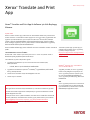 1
1
-
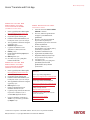 2
2
Xerox App Gallery Yükleme Rehberi
- Tip
- Yükleme Rehberi
- Bu kılavuz aynı zamanda aşağıdakiler için de uygundur:
İlgili makaleler
-
Xerox App Gallery Yükleme Rehberi
-
Xerox Note Converter App Yükleme Rehberi
-
Xerox SCAN Yükleme Rehberi
-
Xerox App Gallery Yükleme Rehberi
-
Xerox App Gallery Yükleme Rehberi
-
Xerox App Gallery Kullanici rehberi
-
Xerox App Gallery Administration Guide
-
Xerox App Gallery Kullanici rehberi
-
Xerox Workflow Central Yükleme Rehberi
-
Xerox ID Checker App Yükleme Rehberi